Publicitate
 Web-ul este plin de lucruri pe care am dori să le putem citi. Din păcate, nu este întotdeauna timp să petrecem în fața ecranului, citind conținutul inimii noastre. Acesta este un fenomen binecunoscut și nume mari, cum ar fi Instapaper și Citește mai târziu fă o treabă bună în rezolvarea acestei probleme.
Web-ul este plin de lucruri pe care am dori să le putem citi. Din păcate, nu este întotdeauna timp să petrecem în fața ecranului, citind conținutul inimii noastre. Acesta este un fenomen binecunoscut și nume mari, cum ar fi Instapaper și Citește mai târziu fă o treabă bună în rezolvarea acestei probleme.
Dar aceste două nu sunt singurele soluții. Există numeroase alte extensii, suplimente și aplicații web care vă ajută să faceți acest lucru - economisiți lucruri interesante pentru a citi mai târziu. Unele oferă funcții suplimentare, altele sunt foarte ușoare, iar unele folosesc pur și simplu o interfață diferită pe care o puteți găsi mai utilizabilă. Iată o listă cu cele mai bune instrumente pentru salvarea lucrurilor pentru mai târziu, care nu sunt Instapaper și Citiți-o mai târziu.
tu nu numai că vă permite să salvați lucrurile pentru a citi mai târziu, ci vă permite, de asemenea, să marcați linia exactă în care ați părăsit și încărcați pagina în consecință atunci când reveniți la ea.
Utilizarea dvs.Rhere este foarte simplu. Instalați extensia și data viitoare când vă aflați în mijlocul unui articol și trebuie doar să faceți altceva, faceți dublu clic pe linia pe care trebuie să o aveți în lectură.
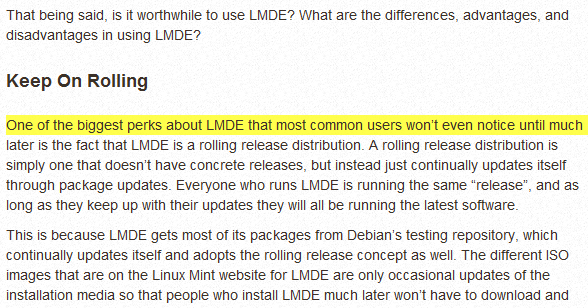
Linia va fi evidențiată și salvată automat. Asta e, puteți acum să închideți pagina și să reveniți la ea mai târziu. Când doriți să continuați să citiți, faceți clic pe pictograma youRhere și găsiți articolul. Când faceți clic pe un articol, acesta se va încărca și va derula automat la linia evidențiată și puteți continua să citiți unde ați plecat.
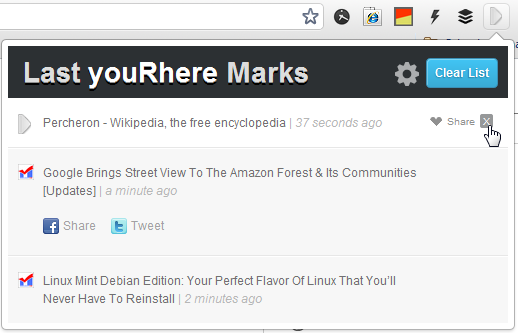
Puteți șterge cu ușurință un articol din listă făcând clic pe X, sau îl puteți partaja prin Facebook sau Twitter.
Salvați pentru a citi este un supliment foarte simplu, care funcționează la fel ca marcajele obișnuite, dar este mai simplificat. După instalarea suplimentului, în bara de instrumente va apărea un nou buton plus. De fiecare dată când doriți să salvați o pagină pentru citire ulterioară, faceți clic pe butonul plus.
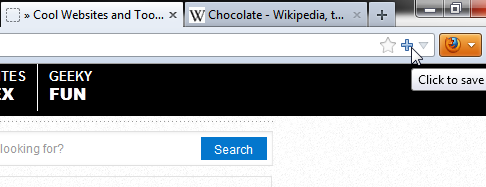
După ce faceți clic pe ea, pictograma plus se va transforma într-un minus, iar pagina va fi salvată. În orice moment, puteți face clic pe pictograma minus pentru a elimina articolul din listă. Acum puteți accesa elementele salvate prin bara laterală Salvare pentru a citi. Faceți clic pe butonul de deschidere / închidere pentru a deschide bara laterală.
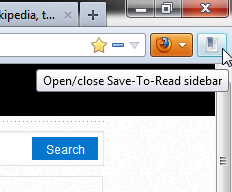
Aici veți găsi o listă cu toate paginile salvate. Puteți face clic pe o pagină pentru a o încărca sau faceți clic pe pictograma minus pentru a o elimina. De asemenea, puteți căuta prin paginile salvate și le pot sorta în diferite moduri. Aceeași listă poate fi accesată prin intermediul marcajelor obișnuite, într-un folder numit Save-To-Read.
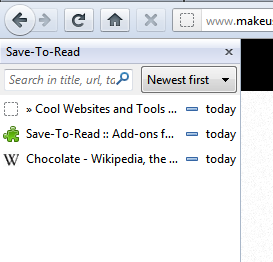
Dacă nu îți place să folosești bara laterală, poți adăuga panoul Salvare pentru a citi făcând clic dreapta pe bara de instrumente și alegând Personalizare. Amendați panoul Salvare pentru a citi și trageți-l în bara de instrumente.
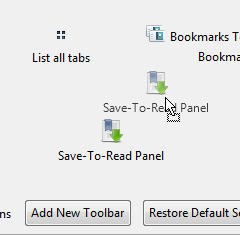
Acum veți putea accesa lista de articole salvate pur și simplu făcând clic pe acest buton, fără a fi necesar să folosiți bara laterală care invadează spațiul. Desigur, puteți elimina butonul de deschidere / închidere a barei laterale în acest moment pentru a evita o aglomerare de butoane.
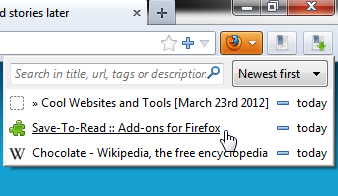
Pistashio
Pistashio este o aplicație web pentru marcaje, care poate fi socială dacă doriți, dar poate fi folosită în mod privat doar pentru a salva lucruri interesante pentru mai târziu.
Pentru a începe, conectați-vă la Pistashio folosind contul de Twitter sau Facebook.
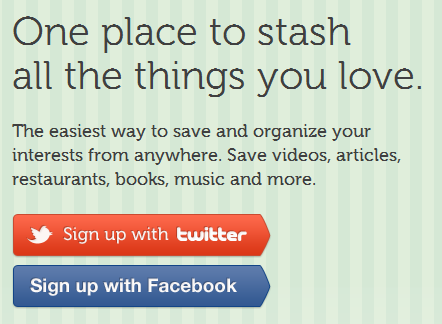
După crearea contului dvs., puteți începe lucrurile „stashing”. Cu Pistashio, puteți împărți paginile salvate în mai multe categorii: Mănâncă + Băut, Citește, Ascultă, Urmărește și A se vedea + Do. Puteți salva paginile de pe interfața web a Pistashio, dar este mai ușor să folosiți instrumentele de navigare ale Pistashio.
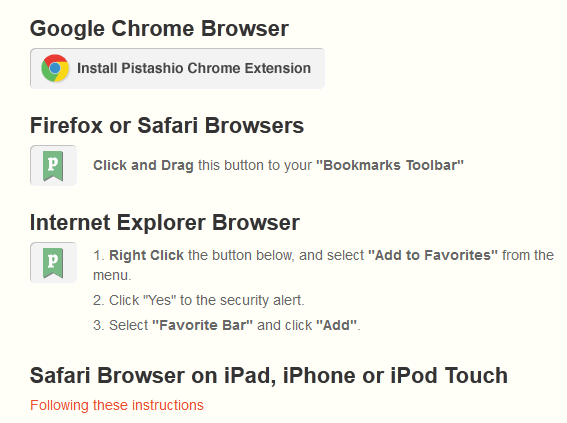
Pur și simplu alegeți instrumentul potrivit pentru browserul dvs. și începeți să vă asortați. Pentru fiecare pagină pe care o salvați puteți alege o categorie, adăugați o notă rapidă și setați un e-mail sau un memento Twitter. De asemenea, puteți face ca pagina să fie privată sau să mergeți invers și să o împărtășiți pe Twitter chiar acolo și apoi.
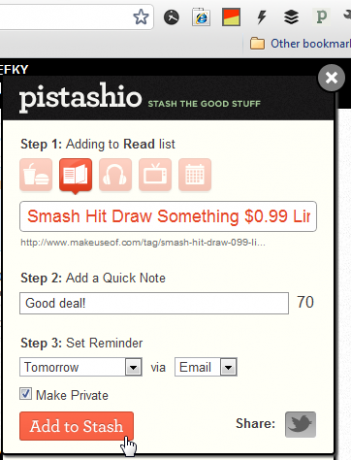
Acum puteți utiliza interfața web a Pistashio pentru a răsfoi legăturile salvate, a le citi, arhiva nu le șterge, așa că le puteți găsi încă mai târziu în arhiva Pistashio) partajați-le și Mai Mult. Pistashio poate fi utilizat ca un serviciu social și vă poate oferi recomandări pentru link-uri pe care le-au plăcut altor persoane, sau poate fi folosit pur și simplu ca un serviciu de marcare convenabil la care puteți accesa de oriunde.
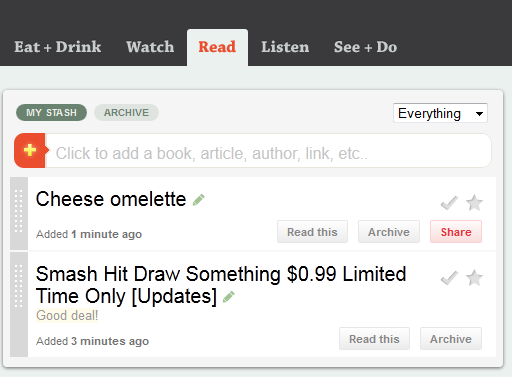
Ce folosești pentru a salva paginile pentru mai târziu? Știți de instrumente bune pe care le-am ratat? Distribuie în comentarii!
Omul care salvează imagini de cărți prin Shutterstock
Yaara (@ylancet) este un scriitor independent, blogger de tehnologie și iubitor de ciocolată, care este, de asemenea, un biolog și un geek full-time.